le port USB ne fonctionne pas sur votre macbook air? Apple est connu pour la fiabilité de ses appareils, cependant il peut arriver que le port USB de votre Macbook air ne fonctionne plus sans raison apparente. Pas d’inquiétude, bien que peu courant, ce problème se résout assez facilement grâce à plusieurs étapes de vérifications que nous allons passer en revue dans cet article. N’oubliez pas que lorsque la réparation n’est pas de votre ressort, il faudra alors se rendre chez un professionnel. Bonne lecture !
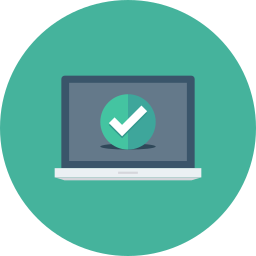
Vérifier l’état du périphérique externe
Vérifier que le problème ne vienne pas de l’appareil USB et non de votre Macbook Air. Cela semble bête, mais la première chose à vérifier lors d’un problème de port USB sur votre Macbook Air est l’appareil USB lui même: Assurez vous que les connecteurs soient bien branchés à chaque extrémité et si vous en avez la possibilité, essayez un autre câble de raccordement. Si votre appareil est branché directement sur votre Macbook Air, essayez d’autres ports USB afin d’identifier le problème.
Il se peut également que votre appareil USB (Disques dur ou Clés USB notamment) nécessitent l’installation de pilotes ou autres micrologiciels afin de fonctionner correctement; vérifiez ces paramètres sur le site du fabricant. Téléchargez et installez ces pilotes si nécessaire.
Il est aussi important que votre Macbook Air soit mit à jour régulièrement, installez donc les dernières mises jours concernant votre appareil. Enfin, certains appareils USB (ventilateurs USB par exemple) nécessitent plus de batterie que ce que votre Macbook Air peut fournir. Brancher ce dernier sur secteur peut vous aider à résoudre ce problème.
Cet article vous sera utile si jamais votre appareil Macbook ne reconnait pas vos périphériques externes.
Résoudre les problèmes de port USB de votre Macbook Air grâce à la réinitialisation du SMC
Vous êtes maintenant certain que le problème ne vient pas de votre appareil USB. Nous allons ici voir comment la réinitialisation du contrôleur de gestion du système (SMC) peut résoudre les problèmes liés à l’alimentation des ports USB. Il s’agit d’une manipulation assez simple, voici comment la réaliser sur votre Macbook Air:
- Éteignez votre Macbook et branchez l’alimentation secteur
- Maintenez simultanément les touches Control + Option + Maj sur votre clavier pendant 7 secondes (lors de cette étape, il est possible que votre Macbook se rallume)
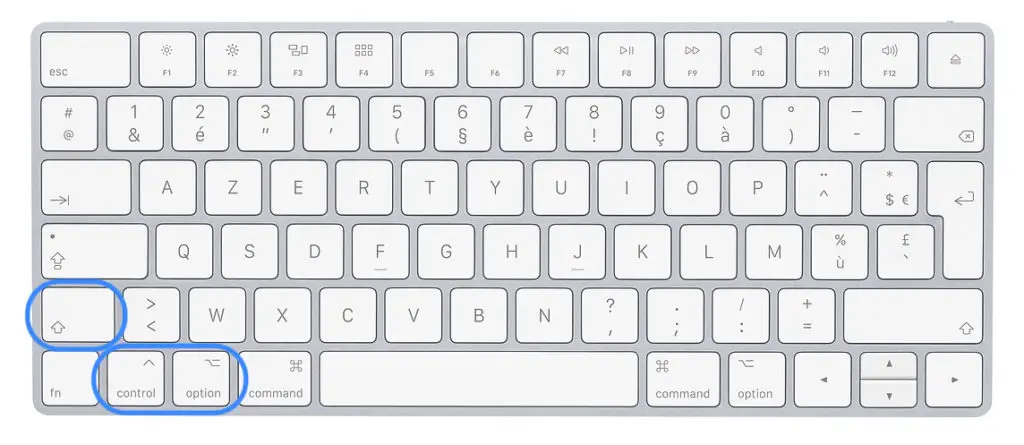
- Tout en maintenant ces trois touches enfoncées appuyez sur le bouton d’alimentation pendant 7 secondes supplémentaires (votre Macbook s’éteindra s’il s’était allumé)
- Un changement de couleur du voyant LED devrait vous confirmer que la réinitialisation du SMC est effectuée, relachez toutes les touches et le bouton simultanément.
- Attendez quelques instant avant de redémarrer votre Macbook Air normalement
Votre port USB devrait fonctionner à nouveau n’hésitez pas a tester plusieurs appareils USB ainsi que différents ports.
Réinitialiser les NVRAM/PRAM de votre Macbook air afin de palier les problèmes de ports USB
Si la réinitialisation du SMC n’a pas fonctionné, celle du NVRAM/PRAM peut aussi résoudre certains problèmes liés aux ports USB de votre Macbook Air. Voici les étapes à suivre afin de procéder à la réinitialisation NVRAM/PRAM de votre appareil Macbook:
- Éteignez votre Macbook Air et branchez le sur Secteur
- Redémarrez-le puis maintenez immédiatement les touches Command + Option (Alt) + P + R sur votre clavier
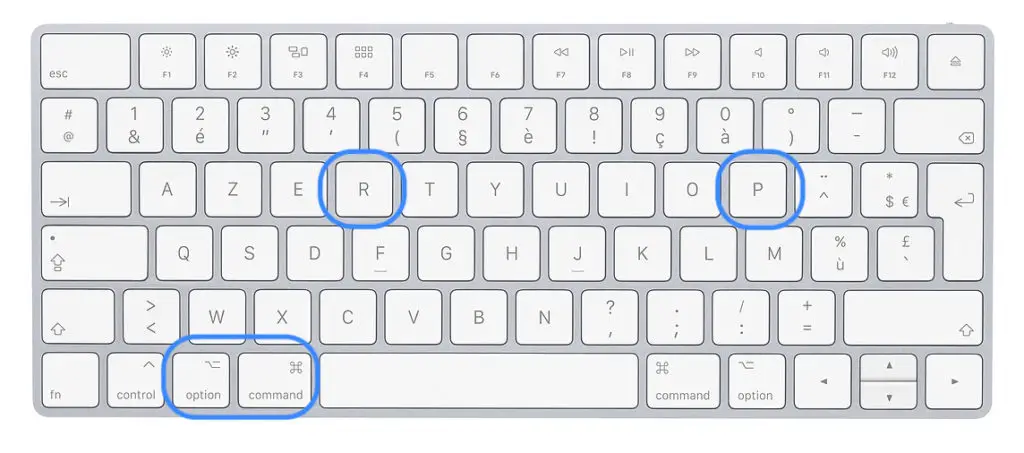
- Maintenez ces touches jusqu’à un flash de l’écran ainsi qu’un son, cela peut prendre quelques secondes
Votre Macbook redémarre ensuite normalement Les ports USB de votre Macbook air devraient maintenant fonctionner normalement.
Vérifier les ports USB de votre Macbook Air grâce au Apple Hardware Test
Si malgré ces étapes le problème persiste, une dernière option s’offre à vous. Il est possible qu’un ou plusieurs de vos ports USB soient endommagés, et il existe un moyen de le vérifier. En effet, le Apple Hardware Test est une manipulation qui permet d’identifier les composants matériels à l’origine de dysfonctionnement et nous allons à présent utiliser cette méthode. Procédez comme suit:
- Éteignez votre appareil MacBook Air
- Rallumez-le en maintenant la touche D enfoncée sur votre clavier
- Maintenez la touche D jusqu’à l’apparition de l’icône Apple Hardware Test
- Sélectionnez votre langue et cliquez sur la flèche droite ( il est possible d’utiliser les flèches directionnelles de votre clavier)
- Cliquez sur le bouton Test ou appuyez sur la touche T pour lancer le Test, «perfrom extending test» lancera un test plus approfondi, bien que plus long.
Vos résultats s’affichent ensuite en bas à droite de votre fenêtre. Pour finir, vous avez le choix d’éteindre (Shut down) ou redémarrer (Restart) votre appareil Macbook Air.
Si les ports USB de votre Macbook sont en effet défaillants, il faudra alors vous rendre chez un professionnel.

